今天给大家讲的是iTunes如何备份和恢复苹果设备(iphone)上的重要数据,对备份和恢复很感兴趣的同学们就一起学习下吧!
备份数据
1、将设备连接至iTunes,点击查看,显示边栏(以iPhone、iTunes11为例)
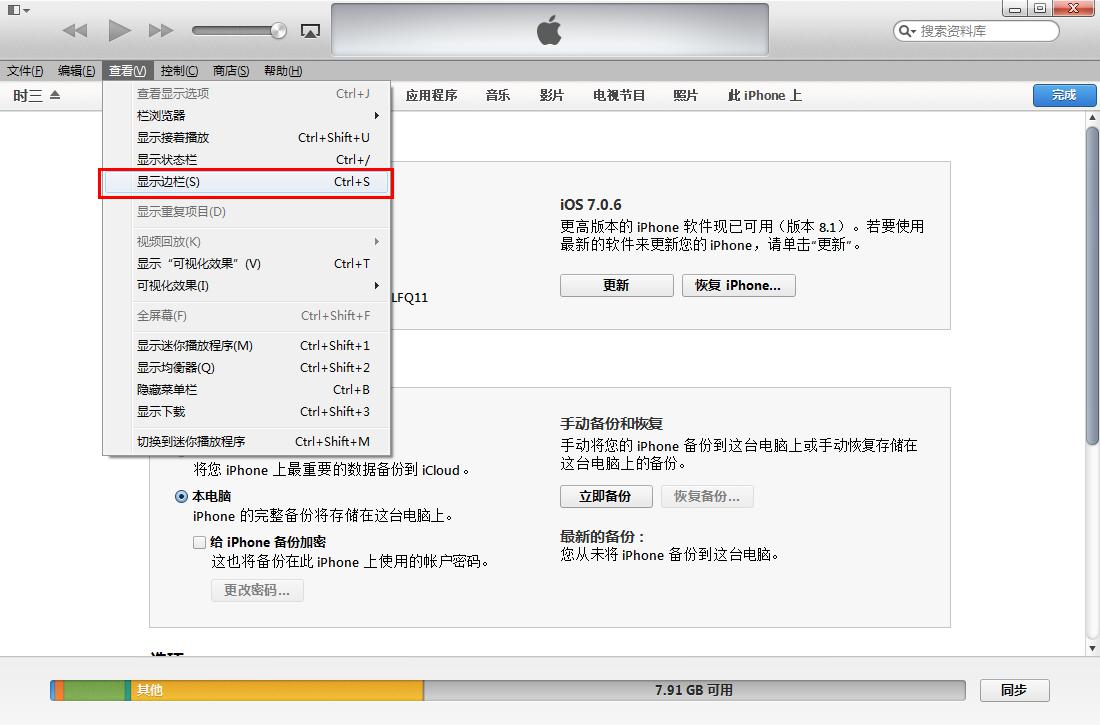
2、点击右边的立即备份按钮,进行备份
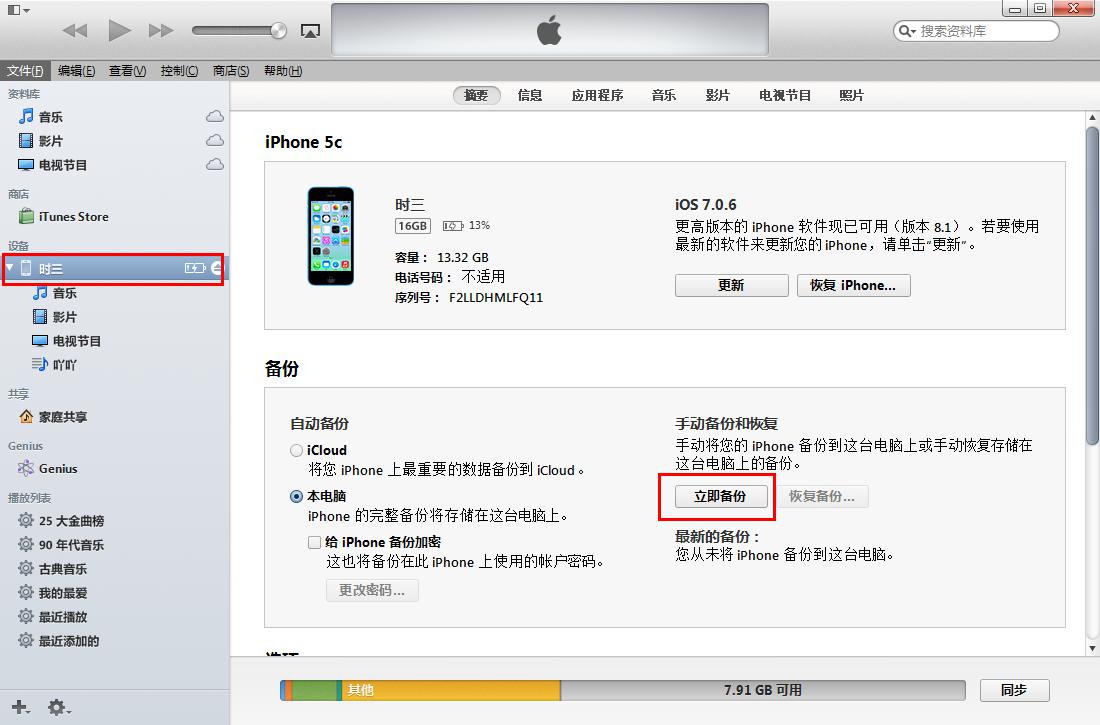
3、接下来,iTunes就会自动备份我们设备的数据,如图
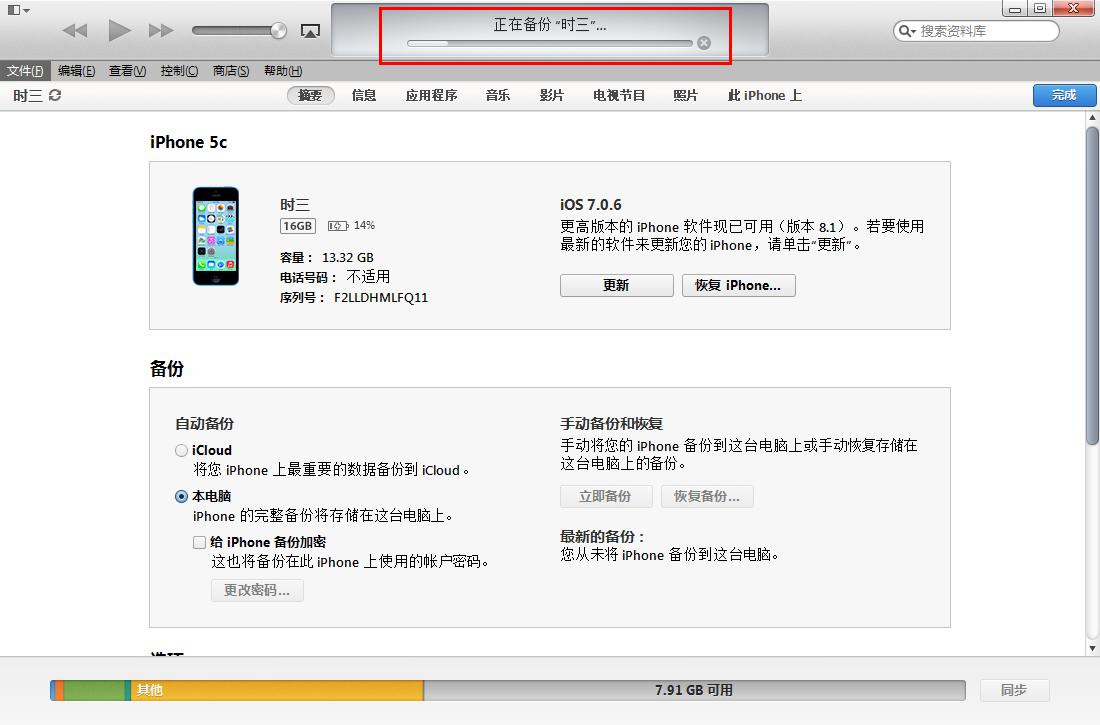
4、备份成功后,即可看到今天的最新备份已创建。
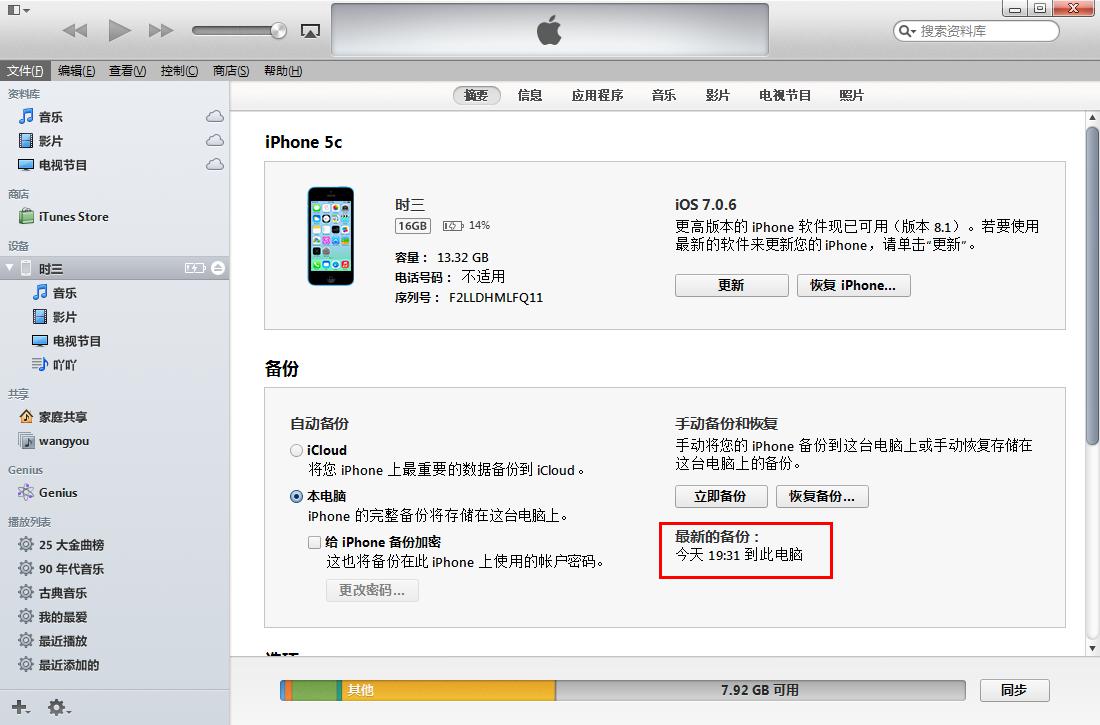
恢复数据
1、将设备连接至iTunes,点击查看,显示边栏(以iPhone、iTunes11为例)

2、点击右边的恢复备份,进行恢复。
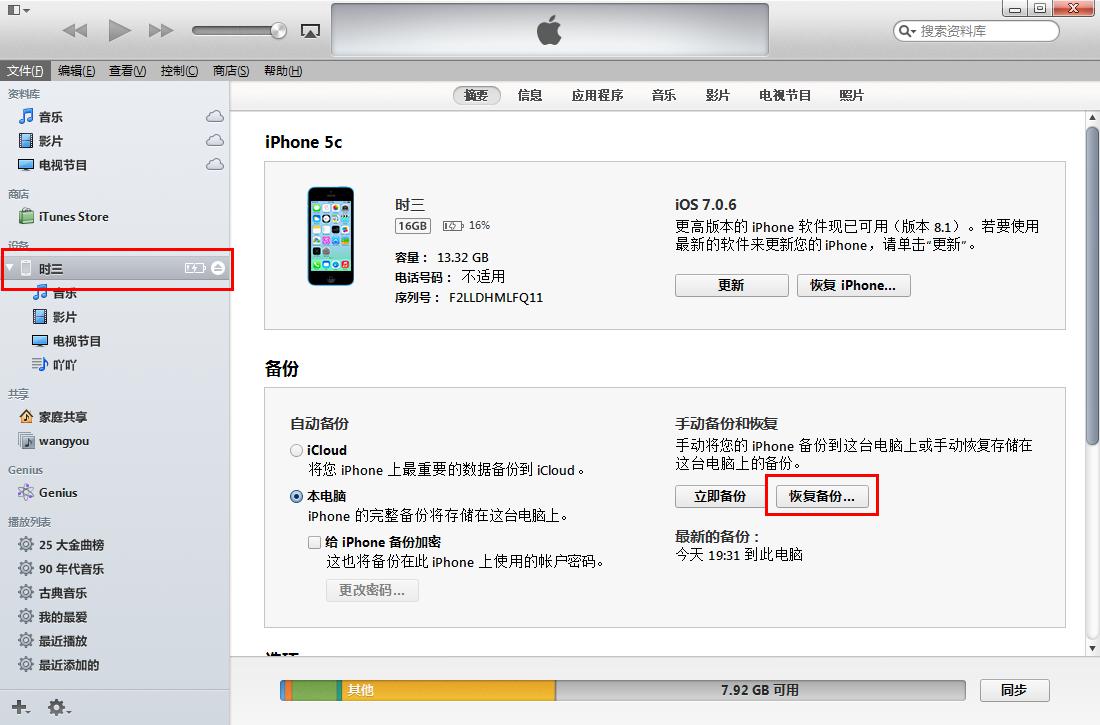
3、我们选择之前备份过的文件,进行恢复。

4、接下来iTunes就会自动恢复我们的设备,如图
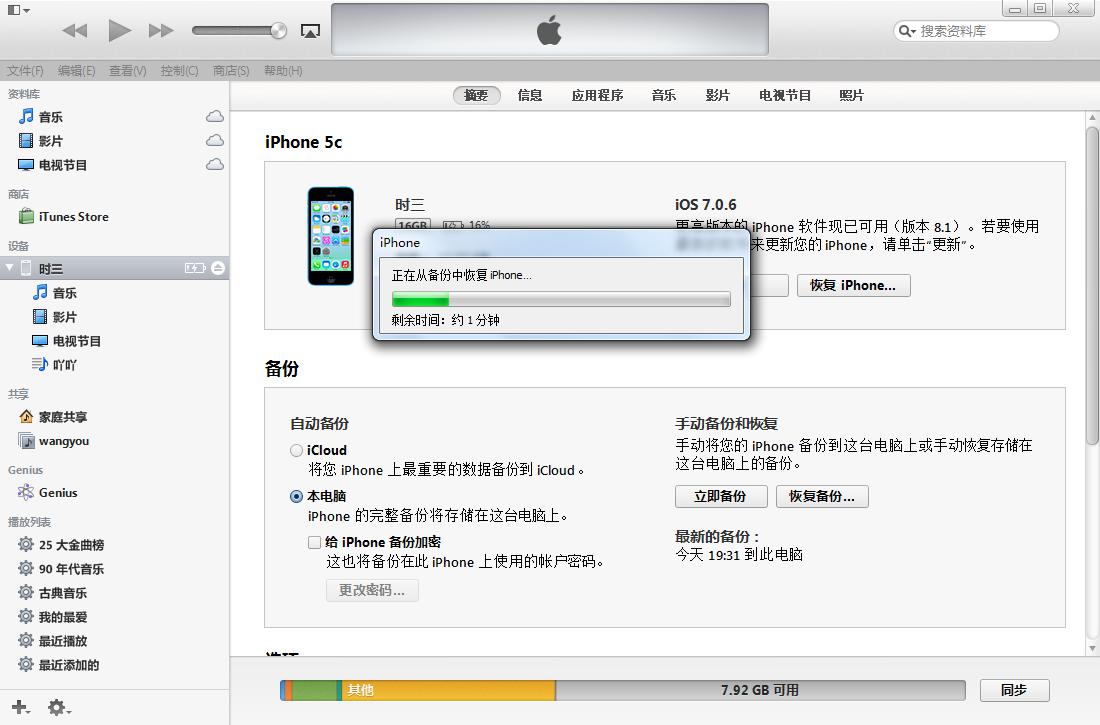
5、恢复成功后,设备会自动重启,重启成功后我们的设备就回复成功啦!

管理备份
1、有时候我们设备上有很多设备的备份,或者不同时间备份的数据,这些备份我们如何进行管理呢?我们打开iTunes,选择编辑->偏好设置
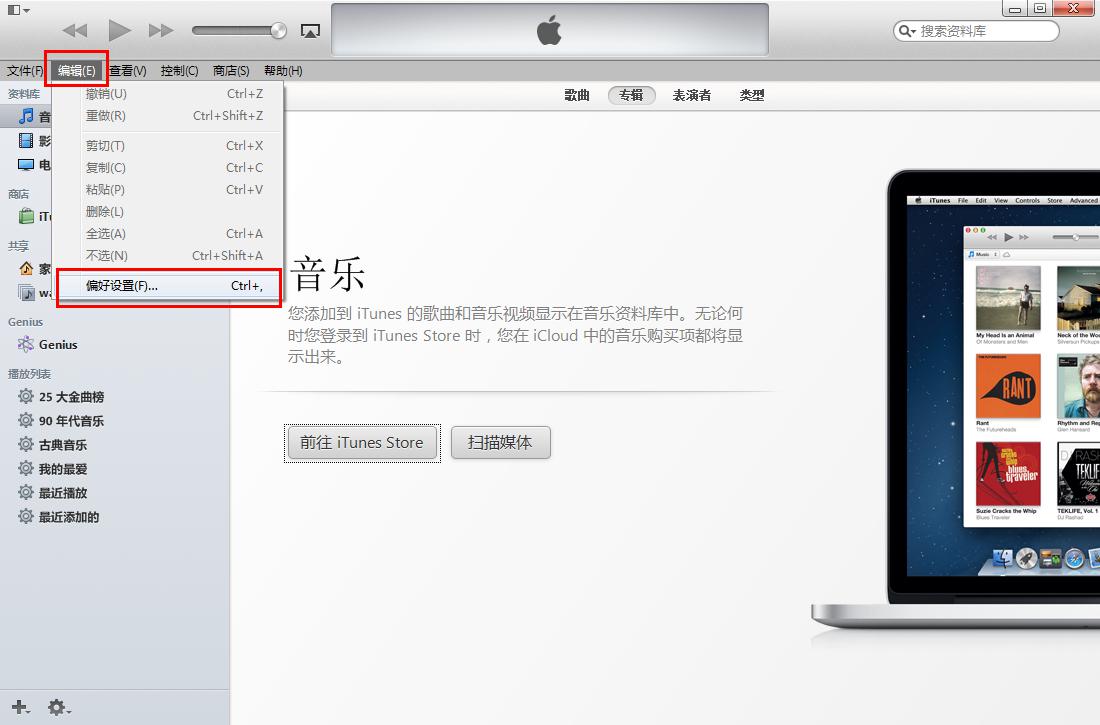
2、接下来我们点击图中的设备按钮。

3、然后,我们就可以看到之前在本机上备份过的所有数据了,点击删除按钮即可删除备份。
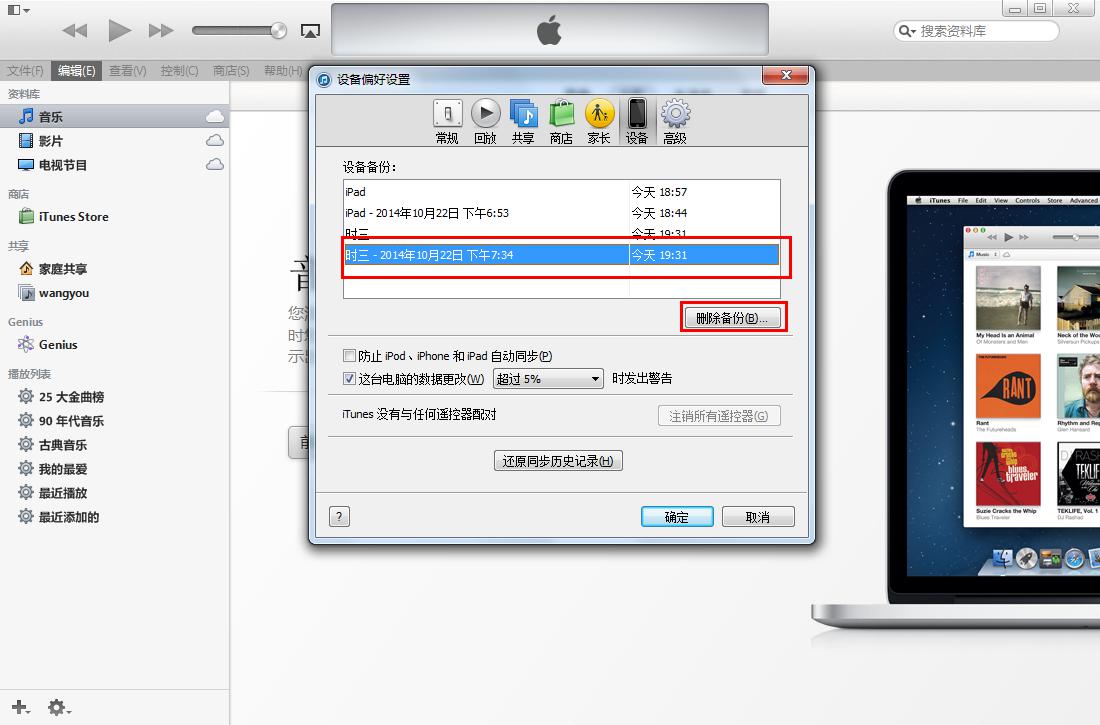
以上就是小编给大家带来的全部内容,希望可以帮助到大家!
 天极下载
天极下载










































































